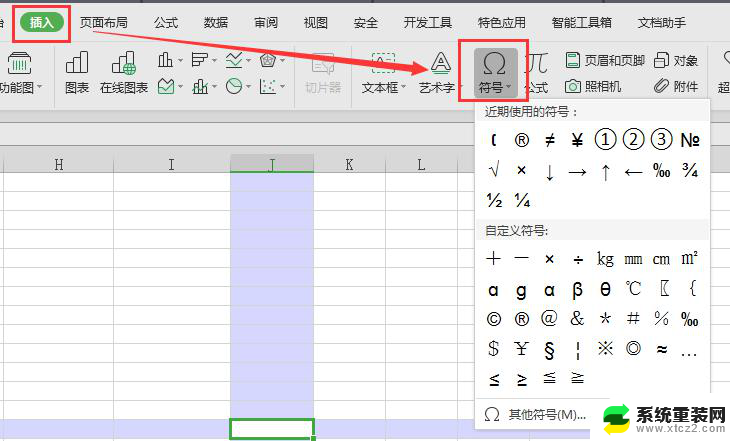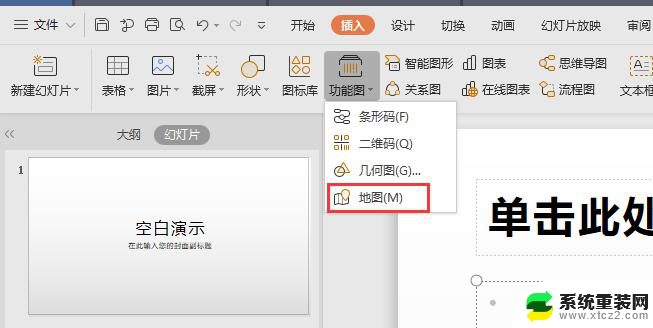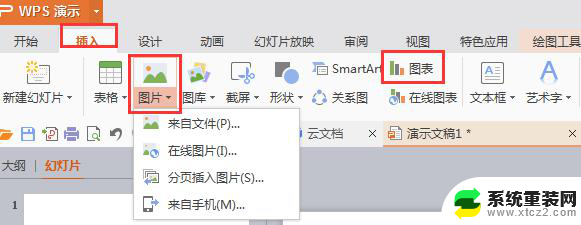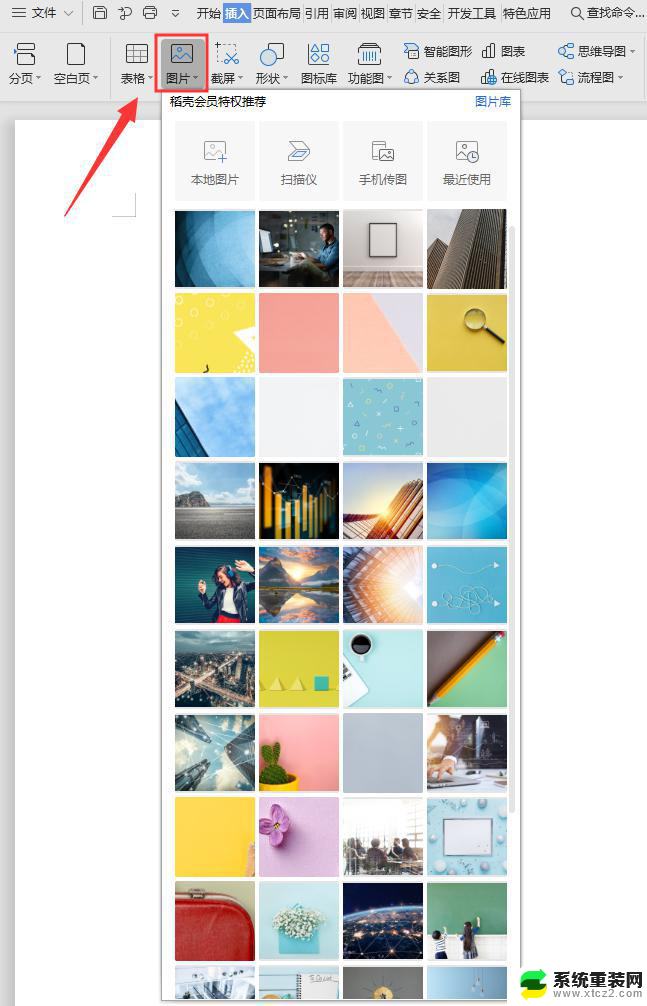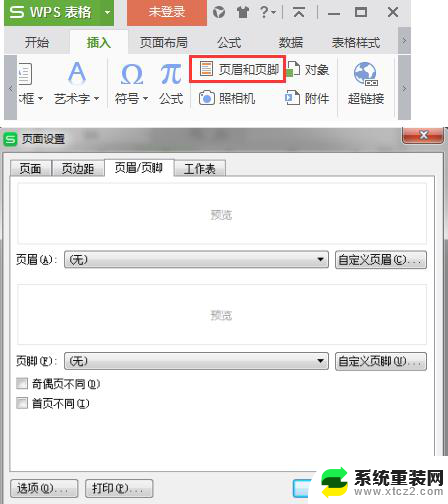wps怎么插入图标 WPS怎么在文档中插入图标
更新时间:2023-12-21 17:40:07作者:xtang
WPS是一款功能强大的办公软件,它不仅拥有文字处理、表格编辑和演示文稿制作等常见功能,还提供了丰富多样的插入图标选项,方便用户在文档中添加图标以增强表达效果,在WPS中插入图标非常简单,只需在菜单栏中点击插入,然后选择图标选项,即可进入图标库。用户可以根据需要选择各种图标,如箭头、符号、旗帜等,也可以使用搜索功能快速找到所需图标。WPS还提供了调整图标大小、颜色和透明度的功能,以及将图标与文本进行组合的能力,使用户能够轻松地在文档中添加个性化的图标元素。无论是制作报告、设计海报还是编辑简历,WPS的图标插入功能都能帮助用户实现更加精美和专业的效果。
具体步骤:
1.点击“WPS”。
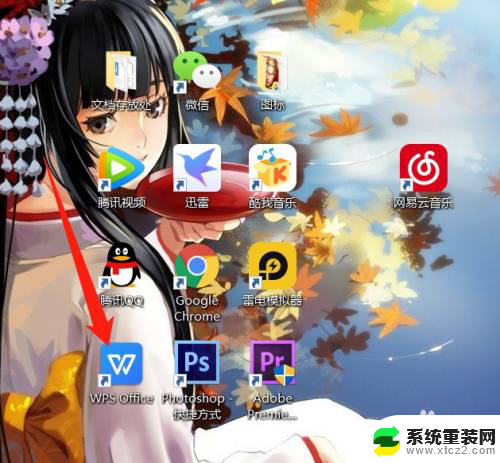
2.接着导入演示文档。
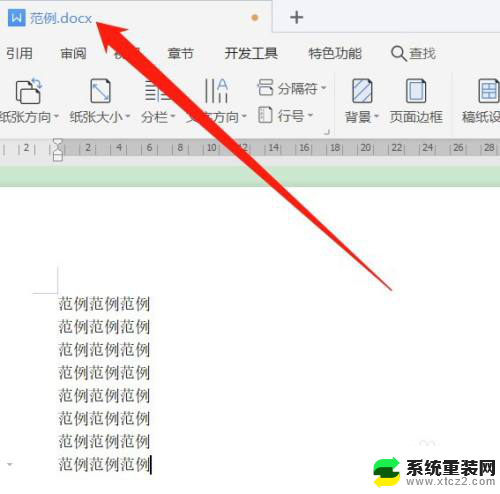
3.然后点击顶部栏目的“插入”。
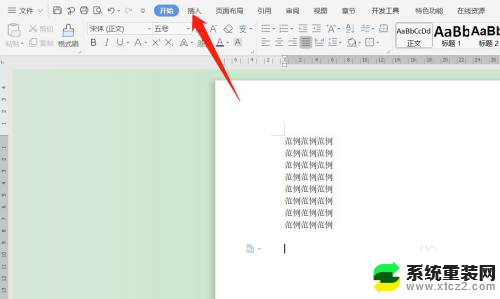
4.接着点击“图标库”。
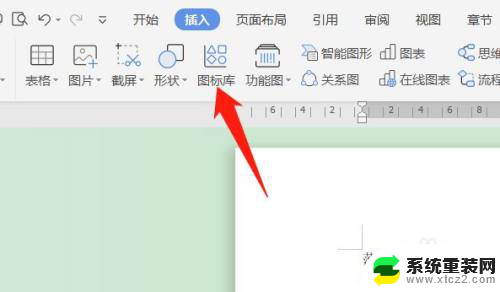
5.然后点击喜欢的图标类型。
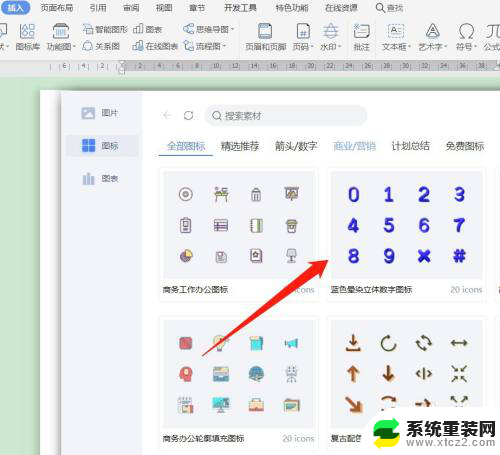
6.选择好图标后,点击它即可。
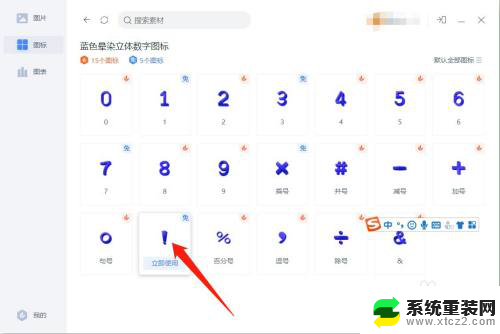
7.最后,我们便可以看到插入图标后的效果啦。
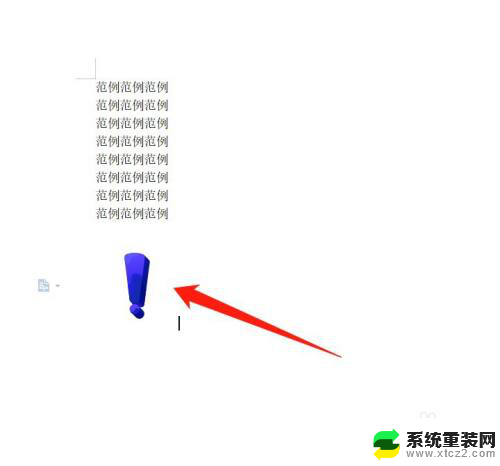
以上就是wps怎么插入图标的全部内容,如果你遇到了这个问题,不妨试试小编提供的方法来解决,希望对大家有所帮助。